Top 7 Bedste Voice Recorder Apps til at optage lyd på iPhone og iPad
Voice Memos er en forudinstalleret app til stemmeoptagere til brugere af iPad, iPhone og Mac. Du kan bruge stemmememoer til at optage stemmebeskeder, forelæsninger, interviews og mere med dens indbyggede / eksterne mikrofon eller headset. Det er let at optage stemmememoer på iPhone, iPad, iPod touch eller Mac. Bare tryk på optageknappen for at starte og stoppe optagelse af stemme. Der er dog kun grundlæggende funktioner til stemmeoptagelse. Hvis du vil få avanceret stemmeoptager til iOS-enheder, kan du tjekke denne artikel for at finde svaret.
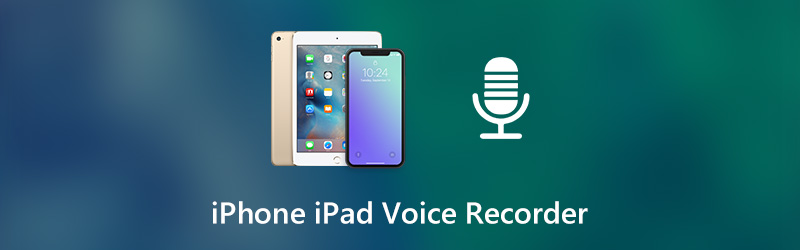

Før du skriver, hvordan tester vi software til indlæg:
Ansvarsfraskrivelse: Alt indhold på vores hjemmeside er skrevet af mennesker i vores redaktion. Før vi skriver, laver vi dyb research om emnet. Derefter tager det os 1-2 dage at vælge og teste værktøjer. Vi tester software ud fra enheds- og systemkrav, funktioner, brugsoplevelse osv. For at gøre vores test mere omfattende ser vi også anmeldelseswebsteder som G2, Trustpilot osv. for at samle rigtige brugeres erfaringer til reference.
Del 1: Top 7 Voice Recorder Apps til iPhone og iPad
Her er de korte introduktioner af højt gennemgåede stemmeoptagere til iPad- og iPhone-brugere. Bare læs og få din bedste iPad-stemmeoptager-app her.
Top 1: lydnotater
Stemmeoptagelsesappen er i stand til at optage, afspille og redigere alle optagelsesfiler. Du kan sende dine stemmeoptagelsesfiler via e-mail eller Wi-Fi i appen Audio Memos. Hvis du abonnerer på lydmemoer, kan du låse op mere avanceret i iPad-stemmeoptager-appen.
- Aktivér stemmeoptagelse i baggrunden og understøtt multitask efter ønske.
- Juster indstillingerne for lydkvalitet inden eksport.
- Stemmeoptagerappen kan optage stemme, når din iPhone eller iPad er i dvaletilstand.
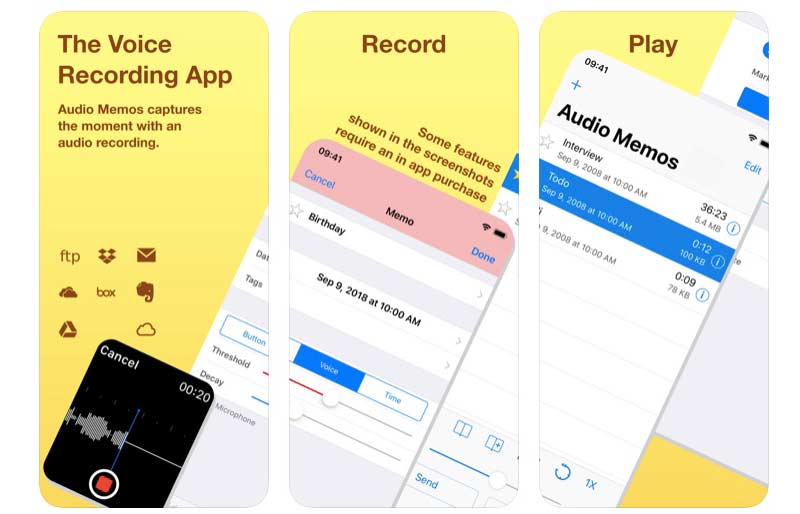
Top 2: RecUp
RecUp kræver $1.99 inden du får adgang til stemmeoptageren til iPhone og iPad-appen. Du kan optage øjeblikkelige notater og uploade til Dropbox i et stop. Dens brugergrænseflade er ret enkel. Du kan dobbelt- eller enkelt trykke let på optageknappen for at kontrollere stemmeoptagelsesprocessen.
- Optag og upload stemmememoer til Dropbox.
- Optag din stemme i baggrunden.
- Link eller fjern link til RecUp stemmeoptager-app til Dropbox.
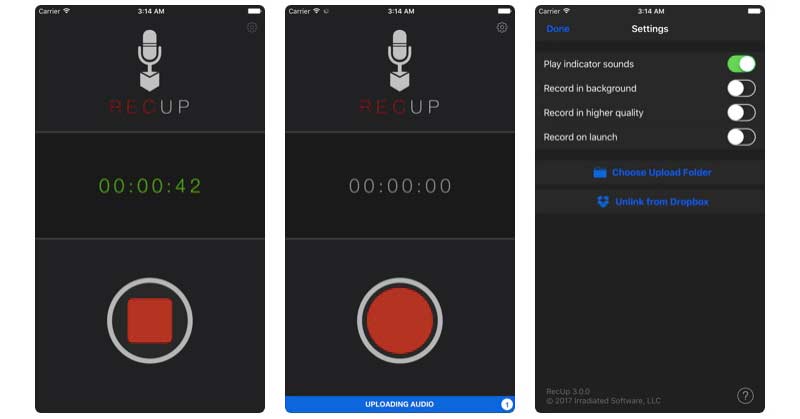
Top 3: iTalk-optager
Ved at bruge iTalk Recorder kan du dele stemmeoptagelsesfiler via iTunes eller e-mail direkte. Desuden kan du hurtigt finde den bestemte optagelsesfil via den indbyggede søgemaskine.
- Gem den optagede stemme med god, bedre eller bedste lydkvalitet.
- Få automatisk støjreduktion.
- Ren og intuitiv grænseflade.
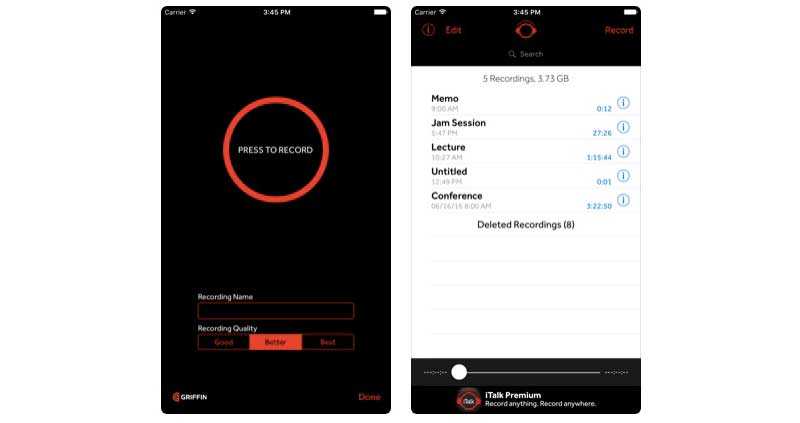
Top 4: KORG iELECTRIBE
Hvis du vil hente den fulde version, skal du først betale $9.99. Senere kan du hurtigt oprette en rille ved at berøre 16-trins sequencer med en hvilken som helst del af lydklippet. Desuden kan du få mange andre avancerede lydmotorer og sequencer-funktioner.
- Brug de indbyggede instruktionsstemme til at skabe musik.
- Stort udvalg af lydeffekter og forudindstillinger.
- Udgiv og del den indspillede stemmefil på SoundCloud -lydplatformen.

Top 5: Voice Recorder & Audio Editor
Du kan optage din stemme i iPad-stemmeoptager-appen, så længe du vil. Bare sørg for, at der er nok lagerplads på din telefon. Hvis du låser op for transkriberingsoptagelsesfunktionen, kan du bruge tale-til-tekst-teknologien til nemt at konvertere tale til tekst.
- Optag stemme på iPad uden tidsbegrænsning.
- Transkriber stemmeoptagelser og tilføj noter, når du har låst op i app-køb.
- Upload iPad-stemmeoptagelser til iCloud Drive, Dropbox, Google Drive og flere skyplatforme.
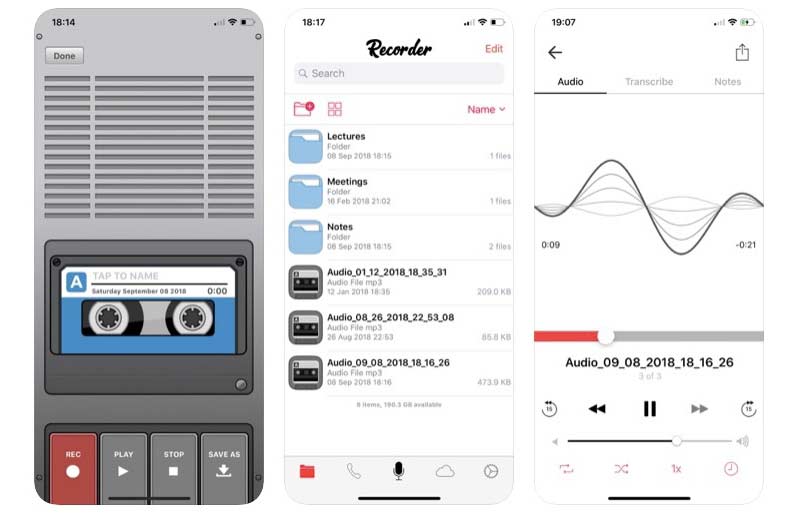
Top 6: Otter Voice Meeting Notes
Det er en stemme-notat-app, som brugerne kan tage møde noter på iPhone og iPad. Din stemmeoptagelse kan søges og deles. Det er således let at dele møder med kolleger.
- Optag og transkriber møderotater i realtid.
- Rediger og fremhæv stemmebeskeder med flere filtre.
- Juster afspilningshastigheden for din stemmeoptagelsesfil.
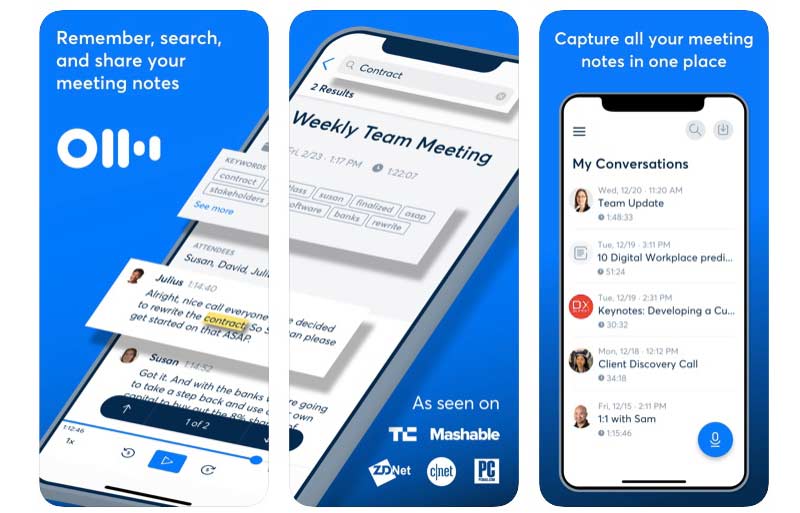
Top 7: diktafon
Audio Voice Recorder-appen giver brugerne mulighed for at diktere noter, notater, møder og mange andre slags lyd. Derudover kan du overskrive den sidste dikterede del af stemmeoptagelsen ved hjælp af diktafon.
- Optag stemme fra intern eller ekstern mikrofon op til 48000 Hz / 320 kbps.
- Gem din lydoptagelsesfil som MP3- eller WAV-format.
- Tilføj, trim, overskriv, klip, indsæt og kombiner stemmeoptagelser på iPad.
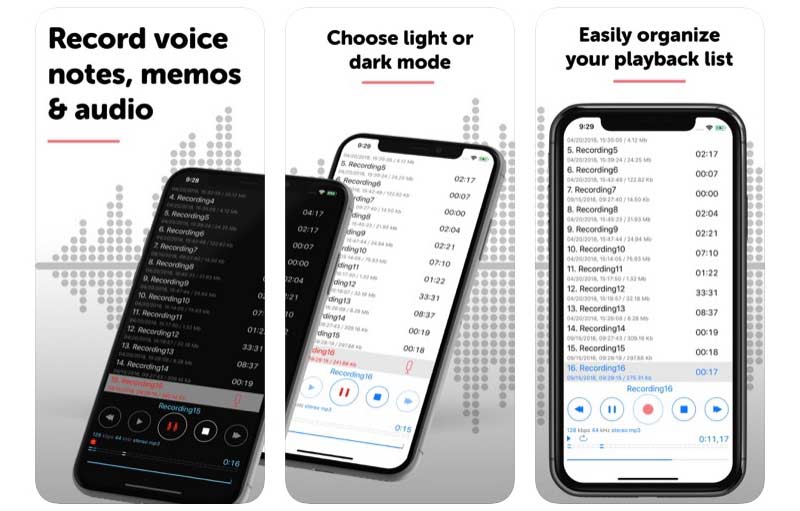
Del 2: Alternativ stemmeoptager til optagelse af iPhone- og iPad-lyd
Disse er populære stemmeoptagere til at optage stemme på iPhone og iPad. Hvis du også vil optage streaming video og lyd på din computer, kan du se på det Vidmore skærmoptager. Det er en nybegyndervenlig skærmoptager til Windows- og Mac-brugere. Du kan skærmoptage med din stemme og systemlyd på samme tid. Den større skærm, større lagerplads og hardwareacceleration er også gode at bruge.
- Optag skærmvideo med lyd fra intern lyd eller ekstern mikrofon.
- Brug genvejstaster til at starte, pause, genoptage og stoppe optagelse.
- Gem video- eller lydoptagelsesfiler med brugerdefinerede outputformater og kvalitetsindstillinger.
- Indstil en planlagt opgave for at personalisere optagelængden og varigheden.

Bemærk: Hvis du vil optage streaminglyd eller din stemme via din Windows- eller Mac-computer, Vidmore gratis online lydoptager er også et godt valg. Du kan optage stemme fra system og mikrofon som MP3-format gratis online.
Del 3: Ofte stillede spørgsmål om iPhone iPad Voice Recorder
Kan du optage stemme på afstand?
Hvis du bruger en iPad til at optage stemme, skal afstanden mellem højttaler og iPad være tæt. Ellers er stemmeoptagelseskvaliteten ikke god. Men hvad hvis du har brug for at optage lyd med bedre kvalitet? I løbet af denne periode kan du købe en digital stemmeoptager for at få bedre lydkvalitet.
Hvordan optager man stemme på keynote på din iPad?
Åbn Keynote, og vælg +. Vælg Medier ikonet, og vælg derefter Optag lyd. Tryk på Mikrofon for at starte optagelse af iPad-stemme. Når du vil stoppe optagelsen af stemme på iPad, kan du trykke på ikonet igen. Senere kan du forhåndsvise, redigere og gemme optagelsesfilen.
Sådan drejes stemmeoptagelse som en ringetone?
Gem først din stemmeoptagelse i .m4a- eller .m4r-format. Tilslut derefter din iPhone eller iPad til computeren. Du kan trække og slippe lyden fra iTunes Tones til iPhone-kategorien direkte.
Dette er populære stemmeoptagerapps til iPhone og iPad. Du kan bruge din iOS-enhed som en optager med lave omkostninger. Installer bare den stemme- og lydoptager, du kan lide. Senere kan du nemt optage lyd og gemme som MP3, M4A og andre formater.


